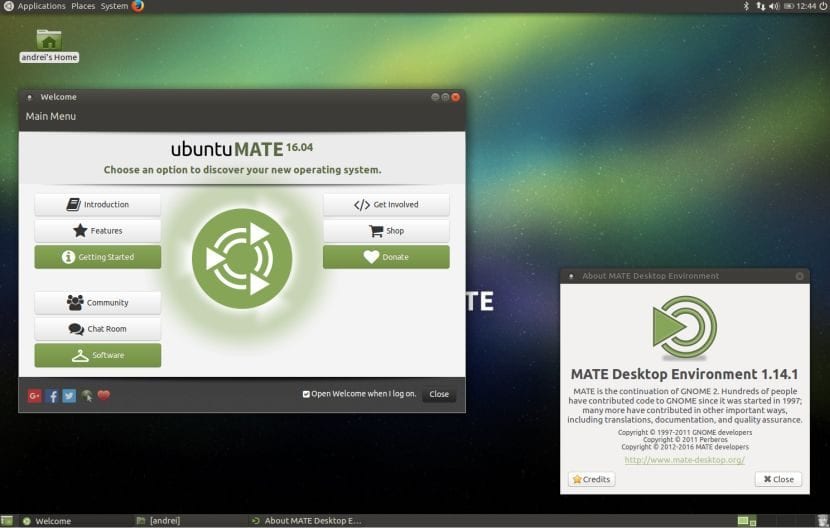
Ist schon verfügbarer MATE 1.14 Desktop für Ubuntu MATE 16.04 (Xenial Xerus). Es dauerte zwei Monate, bis die Pakete im PPA-Repository verfügbar waren, da sie ausführlich getestet wurden, sodass keiner der Benutzer mit Fehlern gefunden wird.
Wie Sie wissen, ist die Verteilung von Ubuntu MATE 16.04 enthält standardmäßig Version 1.12 Dieser Desktop und die Änderungen, die wir beim Anwenden des neuen Updates in unserem System sehen werden, sind hauptsächlich ästhetisch, obwohl auch einige neue Funktionen hinzugefügt wurden.
Als Nebenversion diese neue Ausgabe des Desktops MATE 1.14 enthält kleine ästhetische und funktionale Änderungen für Ihr System. Insbesondere werden wir sehen:
- Die Dekoration der Apps auf der Client-Seite. Im Folgenden wird mit allen Desktop-Themen korrekt gerendert.
- Die Konfiguration von Touchpad Konfiguration unterstützt jetzt die Verwendung von Ecken und Scrollen mit zwei unabhängigen Fingern.
- Die Verwaltung der Pyhton Cashier-Erweiterung kann jetzt autonom verwaltet werden.
- Sie sind wählbar Drei neue Fokusmodi in Fenstern.
- Das MATE-Bedienfeld kann die Größe der Symbole in der Menüleiste und ihrer eigenen Elemente ändern.
- Das Lautstärke- und Helligkeits-OSD kann jetzt ein- und ausgeschaltet werden.
- Weitere kleinere Verbesserungen und Korrekturen in Bezug auf Stabilität und Leistung.
Die Verbesserungen, die GTK + 3 enthält, sind auch in MATE 1.14 enthalten und werden in allen Elementen des Desktops angezeigt. Die Pakete wurden jedoch mit GTK + 2 bis kompiliert Stellen Sie die Kompatibilität von Ubuntu 16.04 mit anderen Anwendungen sicher Dritte, Applets, Plugins und andere Erweiterungen.
So installieren Sie das MATE 1.14-Update Unter Ubuntu MATE 16.04 müssen Sie die folgenden Befehle über die Konsole eingeben:
sudo apt-add-repository ppa:ubuntu-mate-dev/xenial-mate sudo apt update sudo apt dist-upgrade
Wenn Sie mit den Änderungen nicht zufrieden sind oder Kompatibilitätsprobleme feststellen, die Sie dazu veranlassen, zurückzukehren, Sie können die Änderungen rückgängig machen mit folgendem Skript:
sudo apt install ppa-purge sudo ppa-purge ppa:ubuntu-mate-dev/xenial-mate
Wir empfehlen, dass Sie Ihr System neu starten, sobald Sie die Änderungen vorgenommen haben.
Hallo, ich würde gerne wissen, wie man MintMenu in UbuntuMate 16.04 installiert.
Mate ist in Mint stabiler als in Ubuntu
Luis danke für den Tipp.
Ich werde es versuchen und ich werde es dir sagen. Hervorragende umgekehrte Option. Aber es geht sicher gut.
Hugo Gonzalez,
CCS, Venezuela
Das Aktivieren und Deaktivieren von OSD ist eine totale Lüge. Ich habe stundenlang nach dieser Option gesucht und kann sie nicht finden